Per tanti utenti, la voce “Altro” o “Dati sistema” che compare su iPhone rimane un mistero. Da cosa è occupato quello spazio? Posso liberare memoria eliminando tutto quello che viene conservato in “Altro”? Queste e tante altre domande sono all’ordine del giorno, soprattutto per chi utilizza da poco tempo un dispositivo Apple: ecco come eliminare i contenuti della voce Altro su iPhone e iPad.
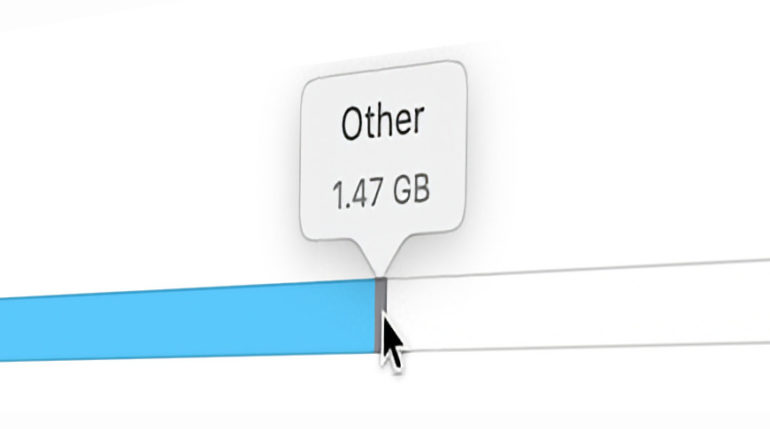
La voce Altro può arrivare a rappresentare dalle poche centinaia di megabyte fino a vari GB di spazio occupato su iPhone e iPad, tanto che spesso diventa una vera odissea capire cosa fare per liberare un po’ di memoria.
Per scoprire quanto spazio è occupato dalla voce “Altro”, collegate l’iPhone al Mac o a Windows, cliccate su “Riepilogo” dal menu di sinistra da Finder (Mac) o da iTunes (Windows) e posizionato il mouse sulla voce altro nella barra in basso. Da iOS o iPadOS, basta andare in Impostazioni > Generali > Spazio iPhone (iPad).
Cosa c’è in Altro (dati sistema)?
Questa voce include gran parte di quello che non rientra nelle altre categorie App, Sistema, Libri, Documenti e Dati, Film, Spettacoli TV, Foto, iCloud Drive e Podcast. Tra le altre cose, qui troverete la memoria occupata :
- I settaggi del dispositivo
- Le voci di Siri
- Le voci HQ del VoiceOver
- I file della cache
- I dati del Portachiavi
- I font
- I dizionari
- I registri utente
- I siti offline salvati su Safari
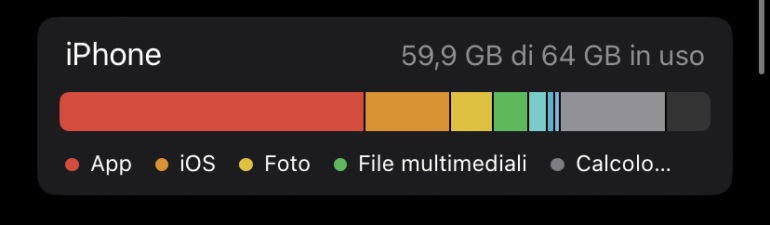
I file creati con le app, i contenuti presenti in SMS e iMessage, i calendari, i contatti e gli allegati e-mail non fanno parte della spazio occupato nella voce “Altro”, visto che questi elementi rientrano nella categoria “Documenti e dati” di Finder e iTunes.
Questo è l’elenco delle categorie di dati memorizzate su iOS e rappresentate su Finder e iTunes:
- Audio: canzoni, podcast audio, audio-libri, memo vocali e suonerie
- Video: film, video musicali e spettacoli TV
- Foto: contenuti del Rullino, streaming foto e Libreria Foto
- App: tutte le app installate
- Libri: libri iBooks e file PDF
- Documenti & Dati: siti Safari salvati offline, file creati con le app, contenuti di contatti, calendari, iMessage, SMS, email e relativi allegati.
- Altro: settaggi, voci Siri, dati di sistema, file della cache
Gran parte del contenuto di “Altro” è occupato dai vari file memorizzati nella cache. La stessa Apple fa sapere che iOS crea file memorizzati nella cache quando parte lo streaming di contenuti come musica, video e foto, al fine di velocizzarne la visualizzazione.
Su iOS, la maggior parte dei file memorizzati nella cache non possono essere visualizzati dall’utente, anche se è possibile visualizzare la lista dei siti offline salvati su Safari, che può essere eliminata dalle impostazioni dell’app. D’alta parte, iOS gestisce automaticamente la cache di contenuti video e audio streaming, quindi non è possibile cancellarli in modo manuale.
Un esempio? Se lanciate un video streaming di un film da 5GB acquistato su iTunes, la voce “Altro” sarà occupata dai 5GB di questo contenuto. Poiché questo spazio occupato non può essere controllato direttamente su iOS, gli utenti meno informati potrebbero perdere ore a cercare di capire da dove è sparito questo spazio in memoria…
Come dicevamo prima, iOS gestisce automaticamente questo spazio in riferimento soprattutto alla cache. In pratica, il sistema operativo svuota la cache in modo “intelligente”, ogni qual volta questa operazione si renda necessaria per fare spazio ai contenuti inseriti manualmente dall’utente. Per questo motivo, la voce “Altro” è soggetta a continui cambiamenti in termini di spazio occupato.
La cache è in parte occupata anche dalle app, visto che molti titoli creano dei residui di file temporanei sul dispositivo per consentire il caricamento più veloce da parte dell’utente. Ad esempio, l’app della fotocamera e molte app fotografiche di terze parti creano la loro cache per le foto. Questi file temporanei, insieme ad altri elementi delle app che sono contrassegnati dal sistema come “eliminabili”, fanno parte della cache memorizzata in “Altro”. Anche altre operazioni banali come una sincronizzazione iTunes non andata a buon fine possono “sporcare” la cache e i file temporanei, andando ad occupare spazio in questa ormai nota voce “Altro”.
Quando visualizziamo lo spazio occupato da Altro, ricordiamoci che in esso sono quindi compresi i file temporanei anche audio, video e delle immagini, che quindi non rientrano nelle relative categorie “Audio”, “Video” e “Foto” presenti nella stessa barra.
Eliminare la cache delle app
E’ possibile diminuire lo spazio occupato da “Altro”? Sì, ma non completamente. In primis, non è possibile eliminare manualmente i file memorizzati nella cache. iOS effettua questa operazione in modo automatico, anche se in modo molto soft e non sempre con l’eliminazione completa di tutti i file temporanei.
Un buon modo per eliminare parte della cache è di riavviare il dispositivo. Il riavvio dovrebbe consentire ad iPhone e iPad di cancellare almeno alcuni contenuti delle sue cache.
Safari è sicuramente l’app che può occupare più spazio con i file temporanei, ma iOS permette di eliminare manualmente la cahce del browser:
- Vai in Impostazioni e seleziona Safari
- Clicca su Cancella dati siti web e cronologia
- Conferma cliccando su Cancella dati e cronologia
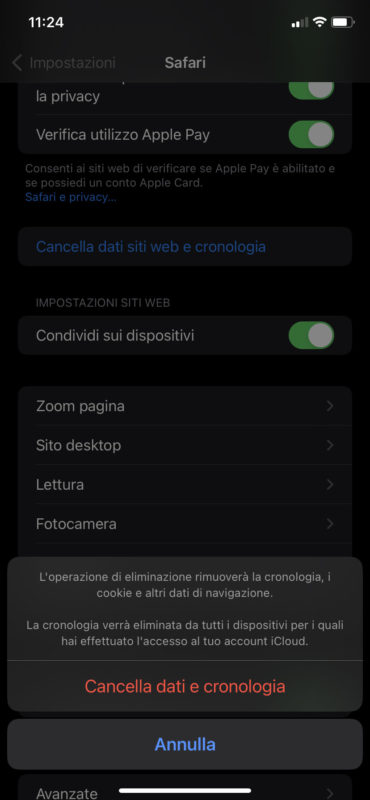
Questa operazione andrà a cancellare tutta la cache di Safari, compresa anche la cronologia.
Se non effettuate queste operazioni da tempo, un riavvio e una cancellazione manuale della cache di Safari possono liberare anche più di 1 GB di spazio.
Per eliminare la cache delle altre app installate su iOS o iPadOS:
- Vai in Impostazioni > Generali
- Clicca su Spazio iPhone e attendi il caricamento
- Controlla lo spazio occupato da ciascuna app
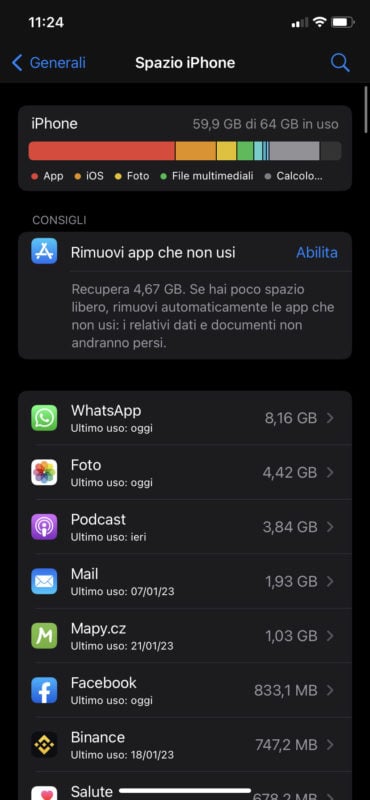
La maggior parte di questo spazio sarà rappresentato dall’archiviazione di elementi che desideri conservare o che puoi spostare su altri dispositivi e che non occupano spazio su Altro. Ad esempio, potresti vedere l’app WhatsApp che mostra molti gigabyte di archiviazione. In questo caso, puoi recuperare un po’ di spazio eseguendo il backup e rimuovendo i dati. Inoltre, il sistema mostra anche alcuni suggerimenti come la rimozione delle app che non usi.
Se desideri eliminare la cache delle app in modo manuale, l’unica alternativa è infatti quella di disinstallare l’app. Se opti per questa scelta, assicurati di aver effettuato un backup di tutte le foto, i video, i documenti o di qualsiasi altra cosa desideri conservare, quindi elimina l’app direttamente dalla schermata “Spazio iPhone”.
Eliminare l’app (dopo aver effettuato il backup degli eventuali dati) e reinstallarla cancellerà sicuramente tutta la cache che occupa spazio in Altro. Ovviamente, la cache inizierà nuovamente ad accumularsi nel tempo, per cui questa soluzione appena descritta non è permanente, anzi.
Come eliminare ulteriori contenuti in Altro
Ripetiamo: non è possibile recuperare del tutto lo spazio occupato da Altro, né sarebbe consigliato. iPhone e iPad hanno infatti bisogno di quello spazio di lavoro, anche per ottimizzare l’esperienza utente e renderla più veloce.
Tuttavia, se lo spazio di archiviazione è davvero al limite, c’è un’altra cosa che puoi fare per recuperare un po’ di spazio: ripristinare completamente il tuo iPhone o iPad.
Anche il ripristino dell’iPhone con successivo recupero di un backup iCloud può infatti diminuire drasticamente le dimensioni di Altro, perché sui backup iCloud non vengono salvati i file temporanei.
- Effettua un backup iCloud o collegando il dispositivo al PC Windows o al Mac
- Una volta completata l’operazione, vai in Impostazioni su iOS
- Clicca su Generali > Ripristina
- Seleziona Inizializza contenuti e impostazioni
Questa non è un’operazione da fare ogni volta che hai poco spazio, ma soltanto in casi estremi e solo dopo aver seguito tutti gli altri suggerimenti. Più che pensare alla sola voce Altro, consigliamo anche di eliminare video e immagini conservate ancora in memoria, magari dopo averle spostate su un hard disk esterno.
Infine, il riavvio forzato dell’iPhone può comportare la cancellazione di alcuni file contenuti nella cache.
Se, invece, cerchi direttamente degli iPhone con tagli di memoria più capienti, ecco alcuni dei più recenti disponibili su Amazon nei tagli da 256GB, 512GB e 1TB:

















